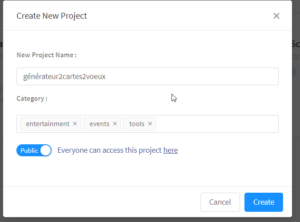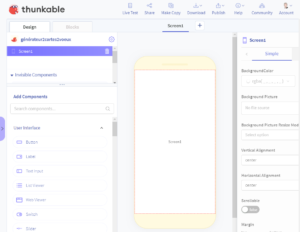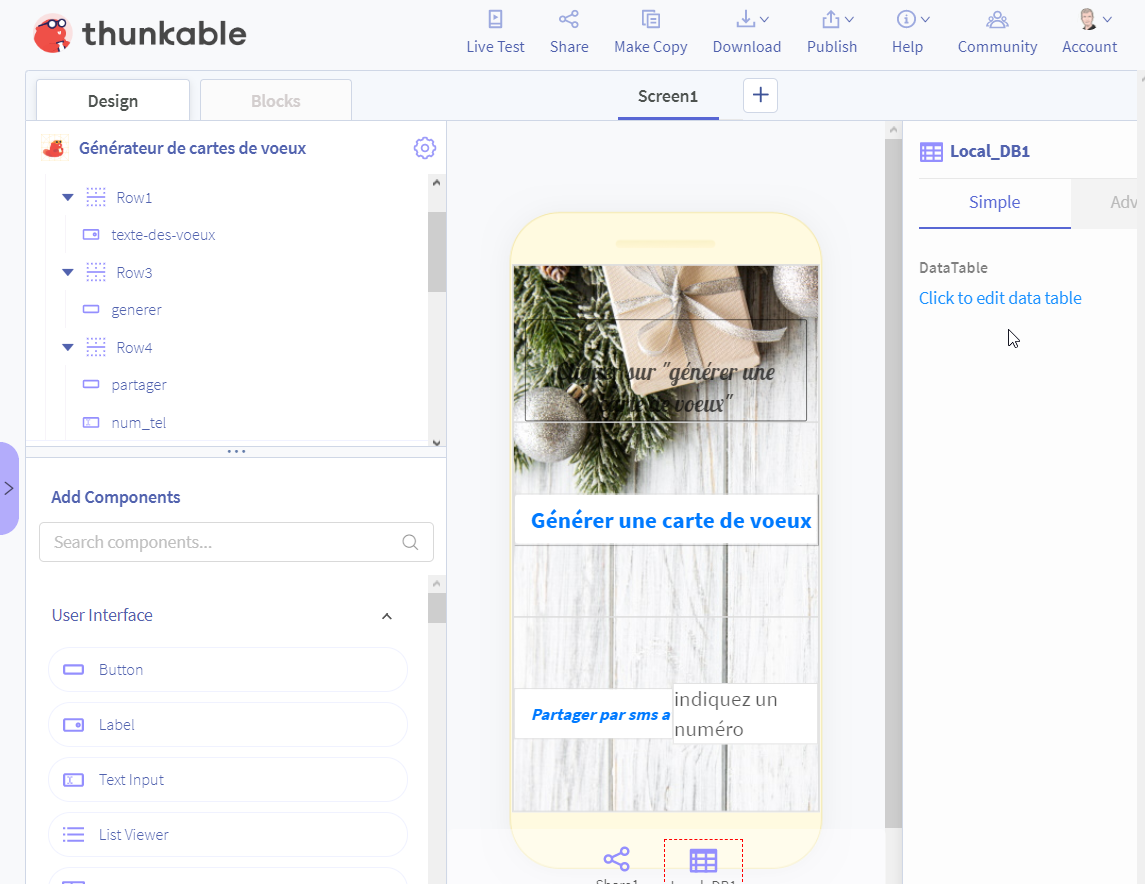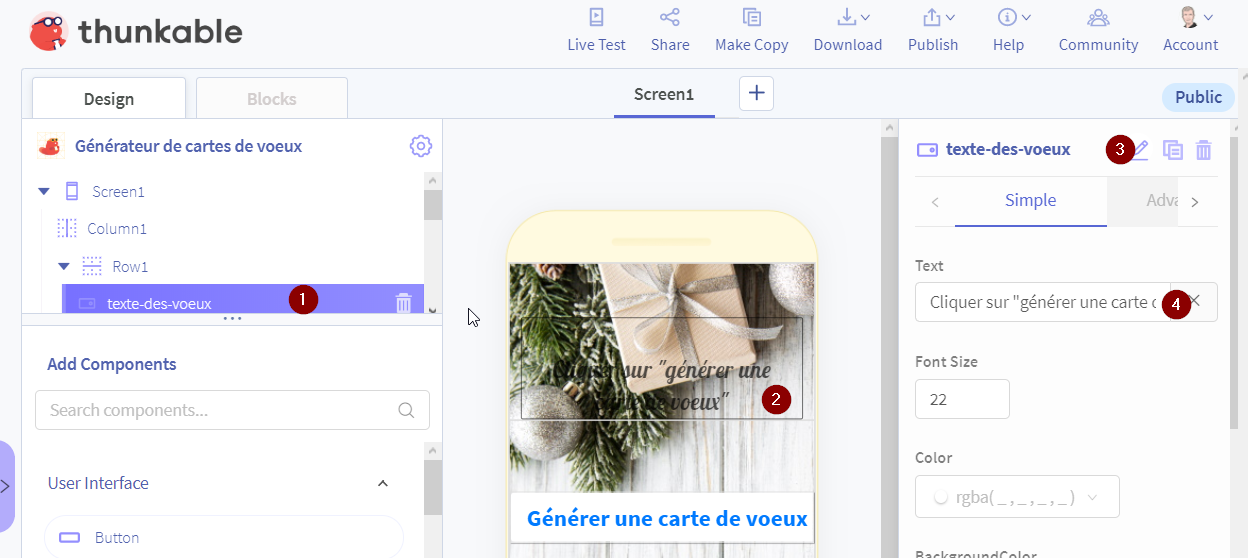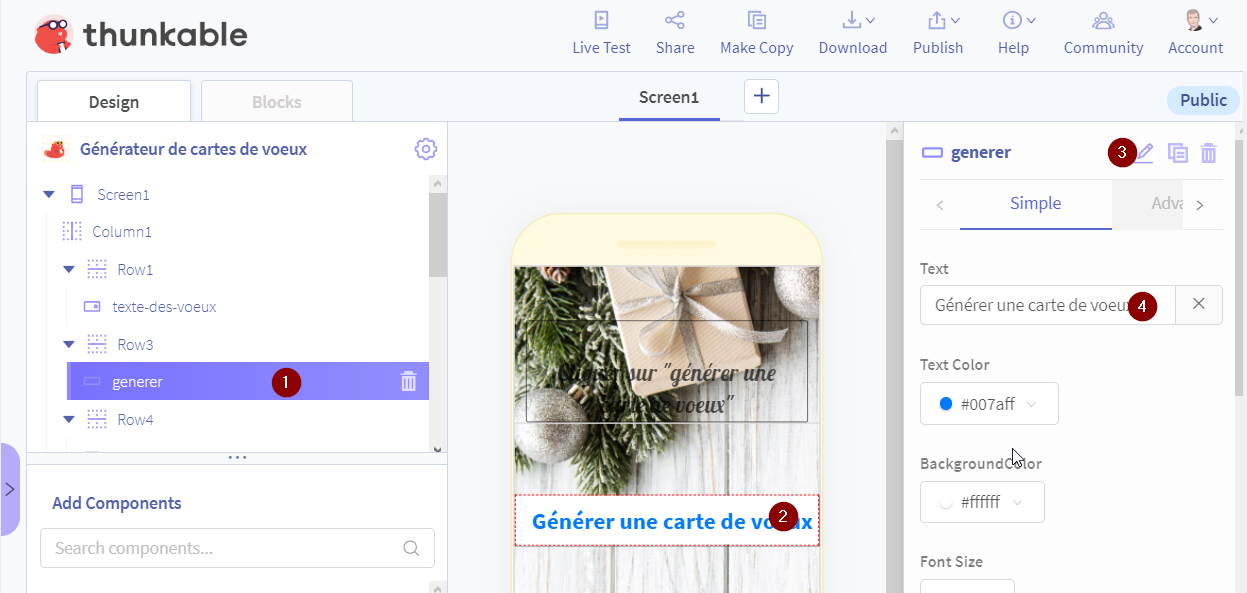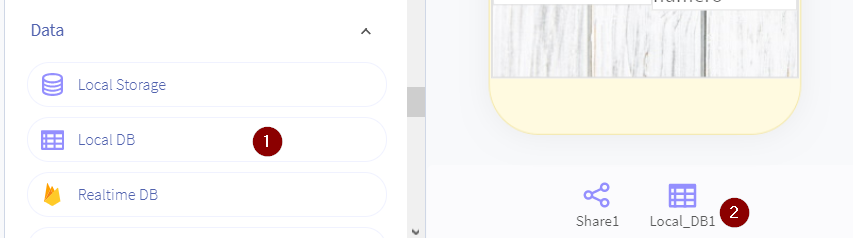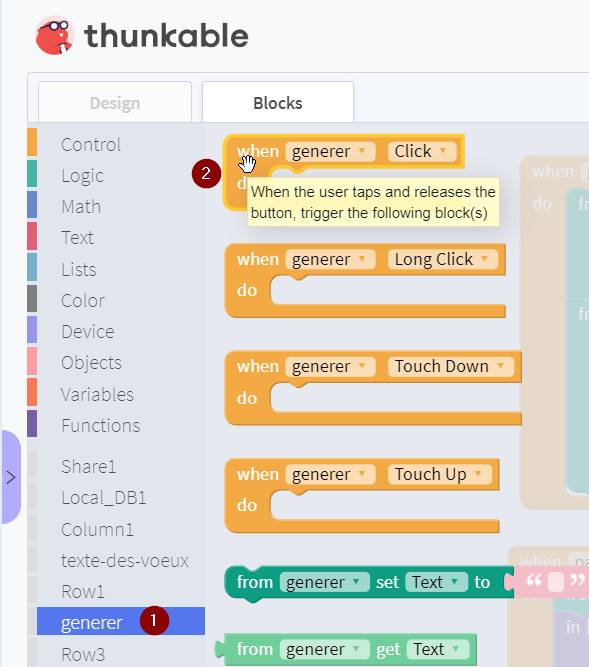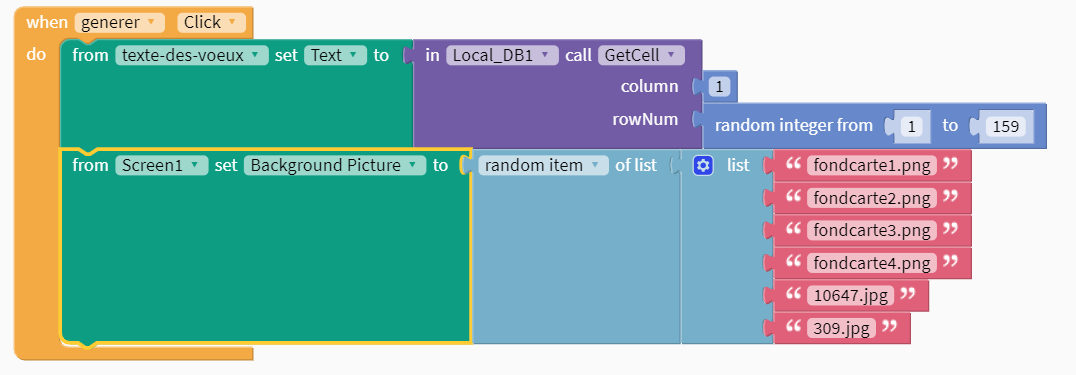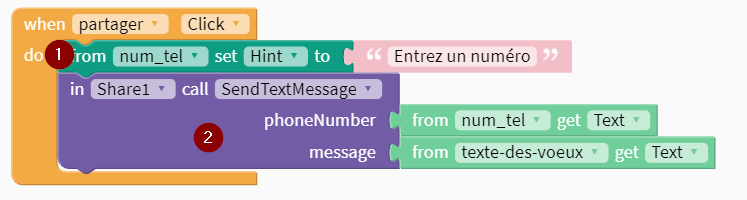Comment inventer un générateur de cartes de voeux sur mobile
Avec ce tutoriel nous allons vous apprendre à créer un générateur de carte de vœux avec Thunkable.
[quotcoll orderby="random" limit=1 tags="voeux" auto_refresh=7]
Thunkable vous permet de créer des applications pour votre mobile Android et votre mobile IOS. C’est un dérivé de AppInventor.
Créer votre compte sur Thunkable : https://x.thunkable.com/projects
Créer votre application :
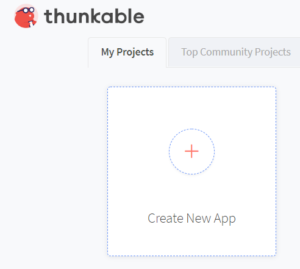
Donnez un nom à votre application. Indiquez aussi des catégories.
Vous arrivez sur la page design de Thunkable. Vous allez ajouter en premier lieu un bouton et un label. Ce seront les deux composants essentiels que nous allons programmer.
Vous ajouterez aussi des composants “invisibles” comme “LocalDB” pour stocker la liste des voeux et “share” pour pouvoir les envoyer par SMS.
vous allez obtenir la page suivante :
Renommer le composant “label” en “texte-des-voeux”
Renommer “button1” en “generer”
Ajouter le composant “local DB”. C’est dans ce composant que nous allons stocker la liste des textes qui apparaitront sur la carte de voeux.
Vous pouvez trouver une liste de textes de cartes de voeux ici : https://brickodeurs.xyz/greeting-FR.txt
Allez ensuite sur l’onglet Blocks de programmation et rechercher le composant bouton “generer” avec l’action “Click”
Quand le bouton est cliqué dans le label “texte-des-voeux”, nous allons remplacer le texte de base avec celui que nous choisir aléatoirement entre la ligne 1 et 159 dans la colonne 1 de la base de données local contenant les différents textes des voeux.
Pour le “fun”, nous allons aussi choisir aléatoirement une des 6 images d’arrière-plan de notre écran principale.
Ensuite nous allons envoyer le texte via SMS avec le composant “Share”
Pour la mise en page, je vous laisse explorer les différents réglages.
Réutiliser l'application : "générateur de cartes de voeux"A vous de jouer maintenant pour épater vos ami.e.s
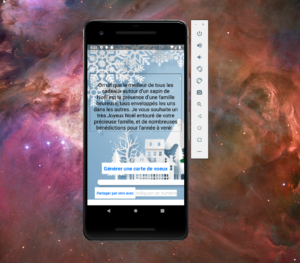 |
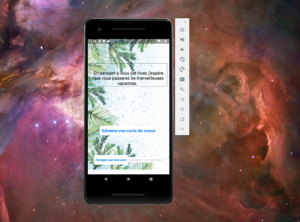 |
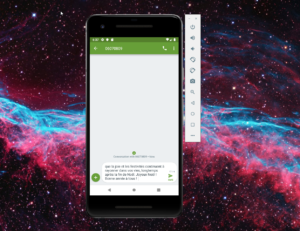 |
[quotcoll orderby=”random” limit=1 tags=”voeux” auto_refresh=7]
Cet article n'a pas été revu depuis la publication.
Cet article a été créé par Club Brickodeurs le 15 décembre 2019.